Інструкції з налаштування точки доступу WiFi для інших операційних систем:
Як створити точку доступу WiFi на KDE Kubuntu 15.04
У KDE версій 4 і 5 можна налаштувати точку доступу використовуючи програму Network Manage. Менеджер з'єднань в цій програмі має опцію "Точка доступу", для WiFi з'єднань. Такий же Network Manager в Ubuntu Unity цієї опції не має.
- Дистрибутив Linux з графічним середовищем KDE 4 або 5. Не у всіх дистрибутивах з оболонкою KDE є можливість налаштування точки доступу через Network Manager!
- WiFi адаптер, який підтримує режим роботи "моніторинг". Для цієї статті використовувався USB WiFi адаптер TP-Link TL-WN722NC.
- З'єднання з Інтернет. Для цієї статті було використано Ethernet з'єднання з роутером. Але це може бути наприклад і USB модем (МТС, Білайн, Мегафон). Або іншу сполуку.
крок перший
Перевірити наявність підключення до мережі Інтернет та його роботу. Потрібно переконатися в тому, що Інтернет на комп'ютері є.
крок другий
Потрібно переконатися в тому, що адаптер WiFi, підключений і все, що відноситься до WiFi, працює. Найпростіший спосіб це клікнути на значку "Мережа" в треї. У випадаючому меню повинні бути рядки з перерахуванням точок доступу. Звичайно в тому випадку, якщо поблизу є точки доступу.
Більш складний спосіб перевірки - в терміналі, наприклад командою ifconfig -a.
Встановлення точки доступу до KDE Network Manager
Клікнути на значку "Мережа" в треї, потім в меню клікнути на кнопці "Налаштування":
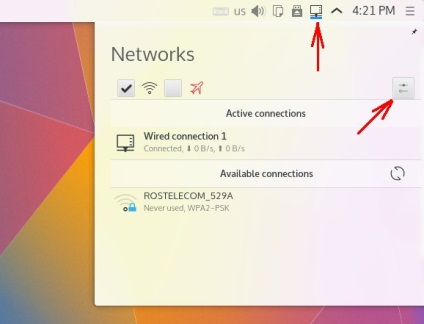
У вікні клікнути на кнопці "Додати" ( "Add") і в списку вибрати пункт "WiFi":
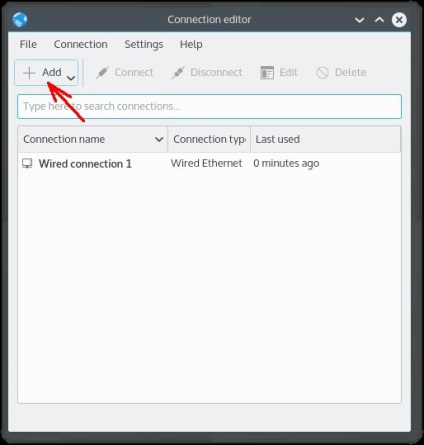
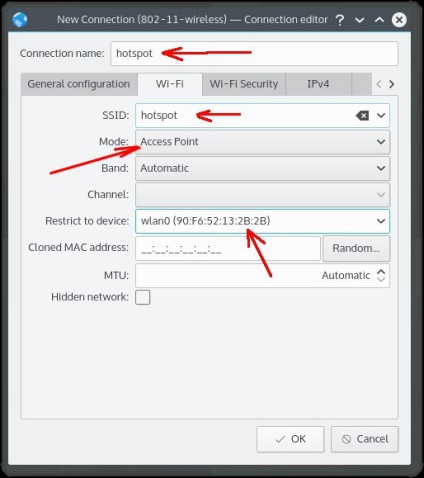
На вкладці "Безпека" ( "WiFi Security") заповнити два поля. Довжина пароля для WPA WPA2 повинна бути мінімум 8 символів:
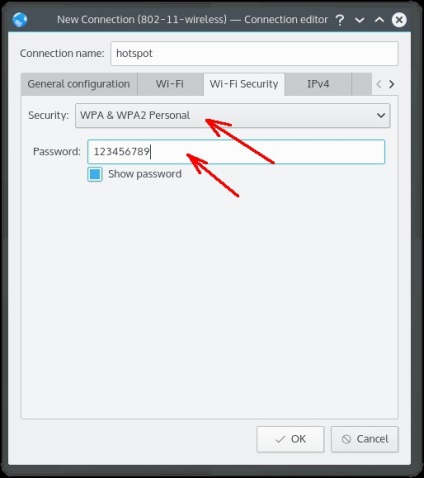
На вкладці "IPv4" заповнити одне поле (російською мовою це буде "Спільне з іншими комп'ютерами"):
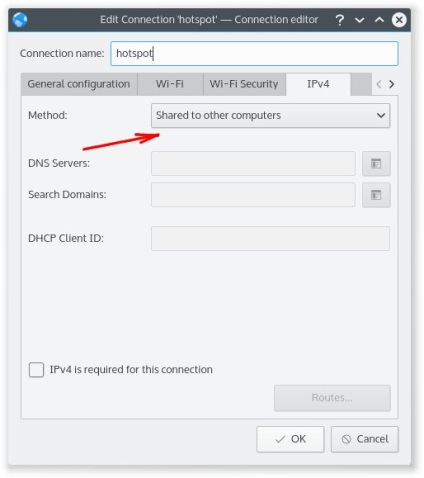
На вкладці "Загальні" ( "General") прибрати або залишити перемикач Автоматичного включення точки доступу. Цей перемикач визначає як буде включатися точка доступу - вручну або автоматично при старті KDE:
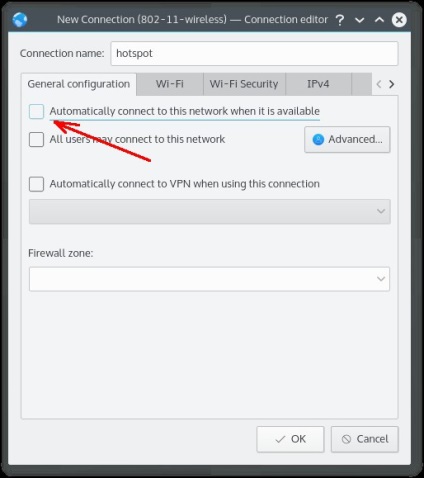
Далі потрібно натиснути кнопку "ОК" і після цього буде повернення в перше вікно, списку з'єднань. Тепер в списку є точка доступу:
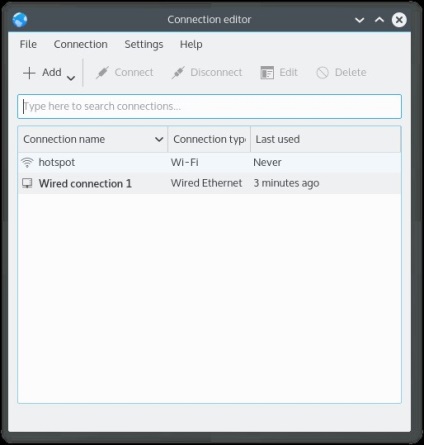
Як управляти точкою доступу в KDE Network Manager
Включення через значок "Мережа", у треї:
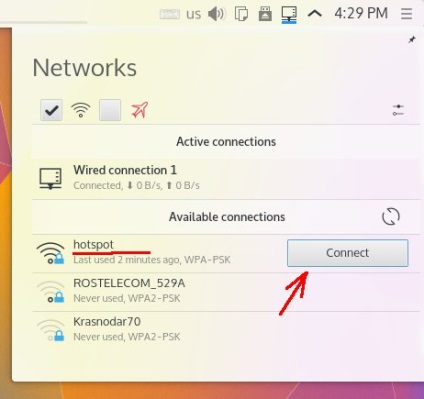
Якщо в налаштуваннях точки доступу ви включите опцію "автопідключенні", тоді Network Manager буде автоматично включати її, при старті KDE.
Вимкнення теж через значок "Мережа", у треї:
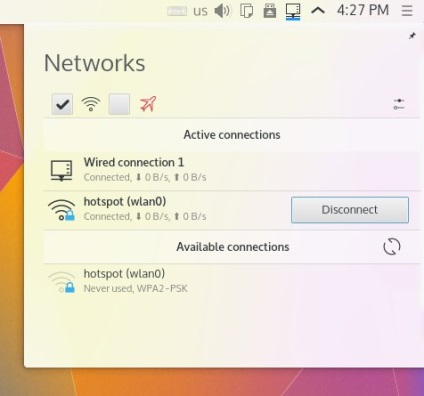
Як подивитися клієнтів точки доступу на KDE Kubuntu 15.04
Дізнатися про підключених до точки доступу клієнтів можна тільки в терміналі. командою:
У висновку команди потрібно дивитися за назвою інтерфейсу wlan0:
(192.168.150.5) 58: 12: 43: 6f: 2d: bc [ether] на wlan0
Або можна завантажити скрипт ap-clients. витягти з архіву і запустити його (теж в терміналі):
Висновок скрипта показує клієнтів підключених до точки доступу:
# IP address lease name MAC address
192.168.150.5 android-73d63f2392091d87 58: 12: 43: 6f: 2d: bc
Примітка 1
Пароль звичайно поставте складніше ніж 12345678 або qwerty0987. І не забудьте, що мінімальна довжина пароля для WPA-WPA2 дорівнює 8 символам.
Примітка 3
Налаштування точки доступу записані в файлі / etc / NetworkManager / hotspot